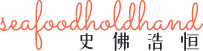如果你不知道如何在 Hostinger 上架設 WordPress 網站,或想了解它的評價,這篇文章非常適合你。我將一步步告訴你在 Hostinger 上快速建立 WordPress 網站的方法。
眾多平價供應商中,為什麼推薦 Hostinger?
我想可能有些朋友會知道,市面上是有很多很多不同些虛擬主機的供應商,我可以很坦白的告訴你,並不是所有都有好的服務和價格。
Hostinger 絕對是我推薦 Web Hosting 主機的 TOP 3,它是新手或剛接觸網站的朋友最佳的選擇。它提供很實惠的價格,幾乎是我看到過最便宜的了。
而且關於安全性和服務,在眾多對手當中都是最好的(我個人覺得)。因此如果你的預算沒有很多的話,真的直接選它吧,沒毛病!
還有一點,它是有中文版的,對英語還沒有太懂的朋友是非常友好的,不過我發現不同語言是有不一樣的服務計劃,本文章會以英文版為主。
功能和價格
我們這次針對的是 WordPress,而 Hostinger 是有專門的 WordPress 託管服務,所有的計劃服務都非常的透明,看它的計劃對比都是一目了然。
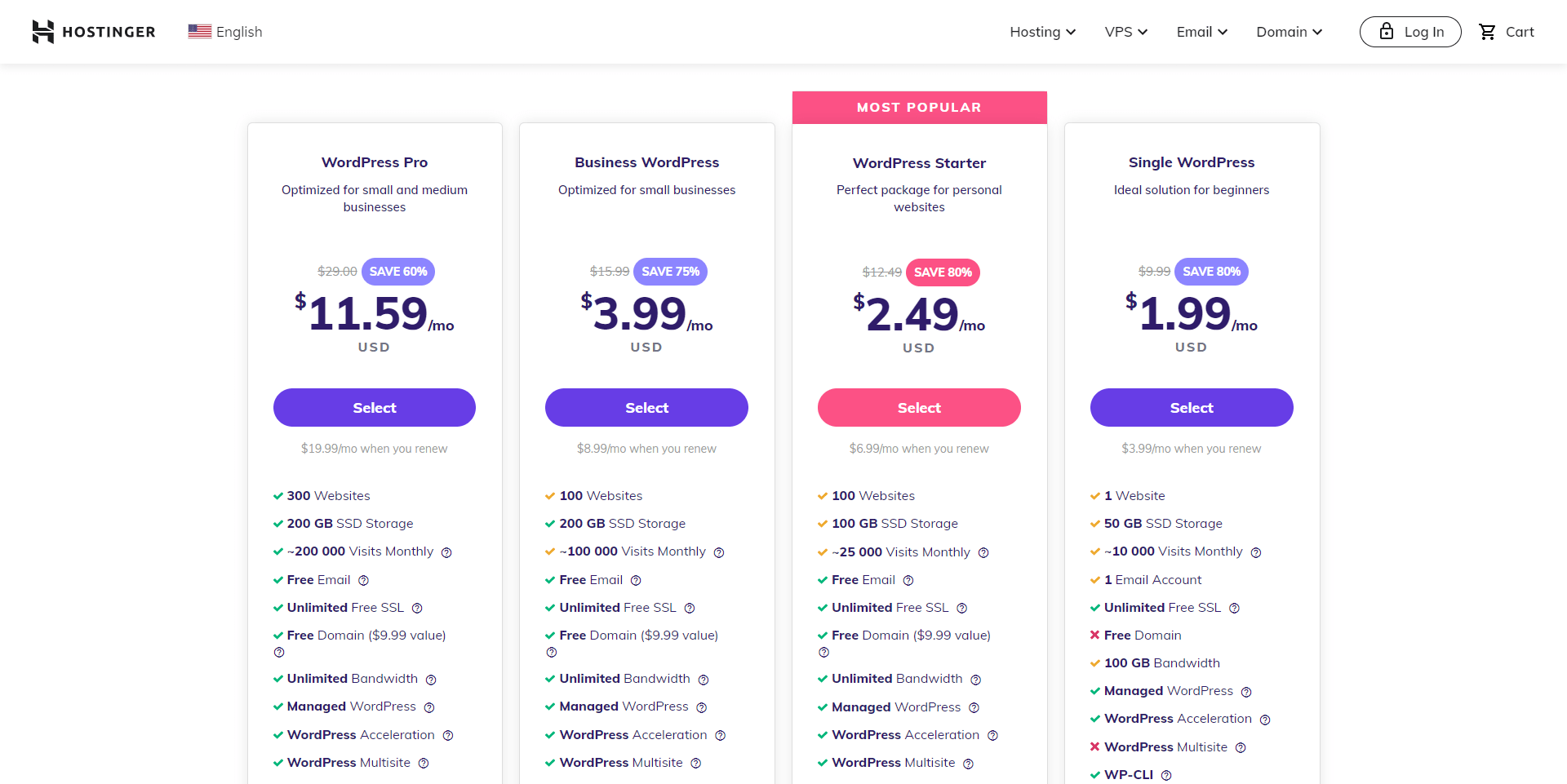
| Single WordPress | WordPress Starter | Business WordPress | WordPress Pro | |
|---|---|---|---|---|
| 主機費用 | $1.99 / 月 續費價格 $3.99 / 月 | $2.49 / 月 續費價格 $6.99 / 月 | $3.99 / 月 續費價格 $8.99 / 月 | $11.59 / 月 續費價格 $19.99 / 月 |
| 網站數量 | 1 個 | 100 個 | 100 個 | 300 個 |
| 空間存放 | 50 GB SSD | 100 GB SSD | 200 GB SSD | 200 GB SSD |
| 電郵帳戶 | 1 個 | 100 個 | 100 個 | 100 個 |
| 免費域名 | ❌ | 1 個 | 1 個 | 1 個 |
| 頻寬用量 | 100 GB | 無限 | 無限 | 無限 |
| 自動備份 | 每星期 | 每星期 | 每天 | 每天 |
看著這個價格表真的可以說巨便宜,不過你想以上面的超低價共享託管服務的話,是需要和 Hostinger 一次性租 48 個月才可以。
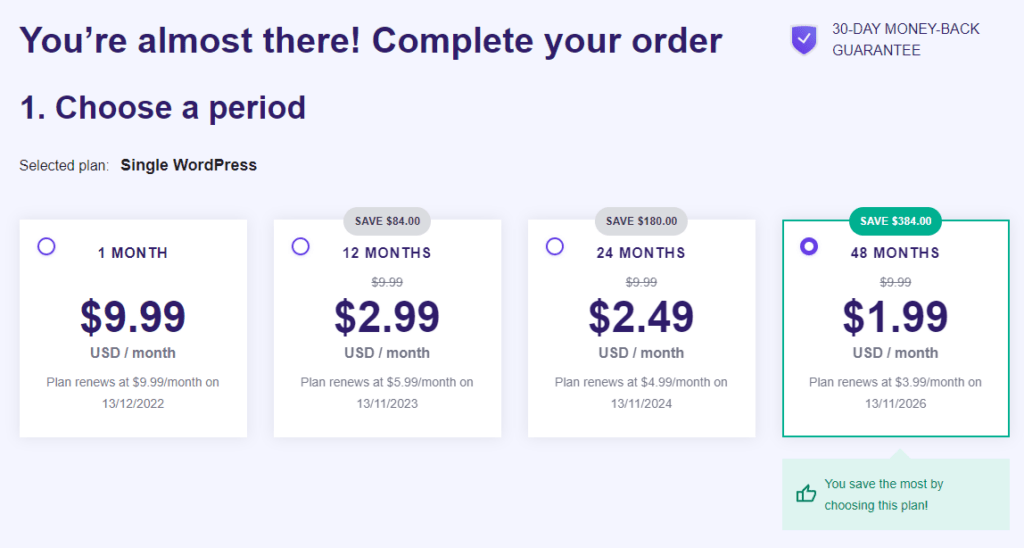
其他的時間長度是會稍為貴一點的,但要是真的說要建立一個網站的話,我可以坦白的說四年一下子就過了,老實說真的一點都不算長。
可能有些朋友會比較保守,不想一次性綁太久,比如只想先試試 12 個月的話,你會看到 Single WordPress 方案的價格是 $2.99 / 月,也不貴。但你稍等一下!我們點「上一頁」再看看另一個 WordPress Starter 方案:
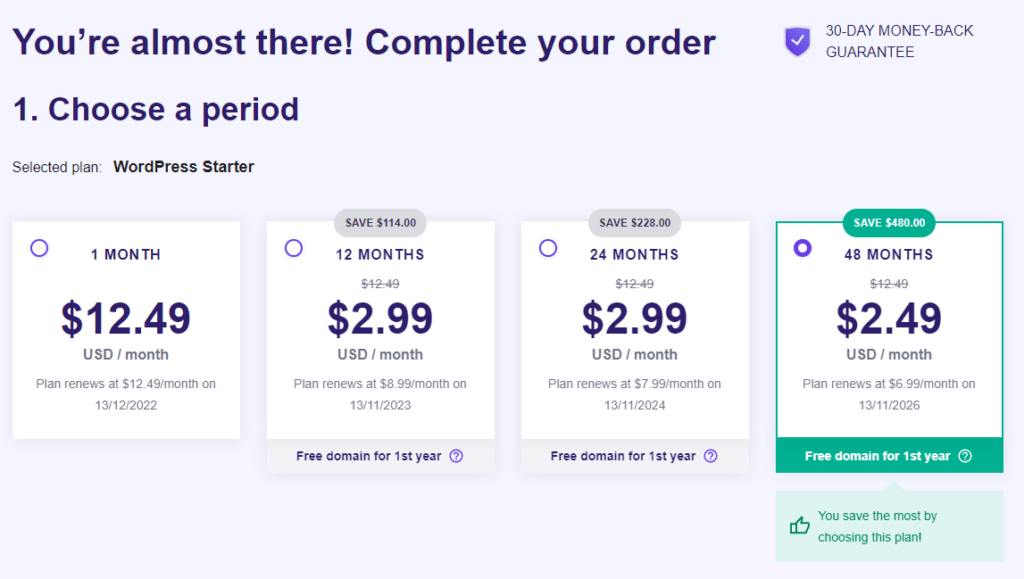
12 個月同樣也是 $2.99 / 月,而且升級到 WordPress Starter 方案,它是會送你一個免費的 Domain Name 網址,網站和電郵的數量都提升到 100 個等等,同樣的價錢整體都提升了,真的是非常的超值!
低成本和安全的 Litespeed 託管服務
市面上的共享主機 Shared Hosting,比較熟悉的朋友應該會知道主流的 Stack 都是以 Nginx 或 Apache 為主,而 Hostinger 裡的所有 WordPress 方案,全部都是基於 Litespeed 的,這是非常重要的原因為什麼我會推薦它。
如果有大概了解的朋友,我建議你可以去看看 WPSpeedMatter 的這個文章:https://wpspeedmatters.com/openlitespeed-vs-nginx-in-wordpress/
而且使用 Litespeed 還可以加上他們專門為 WordPress 打造的 Litespeed Cache,一個免費但功能上完全可以比得上其他收費的 Cache Plugin。
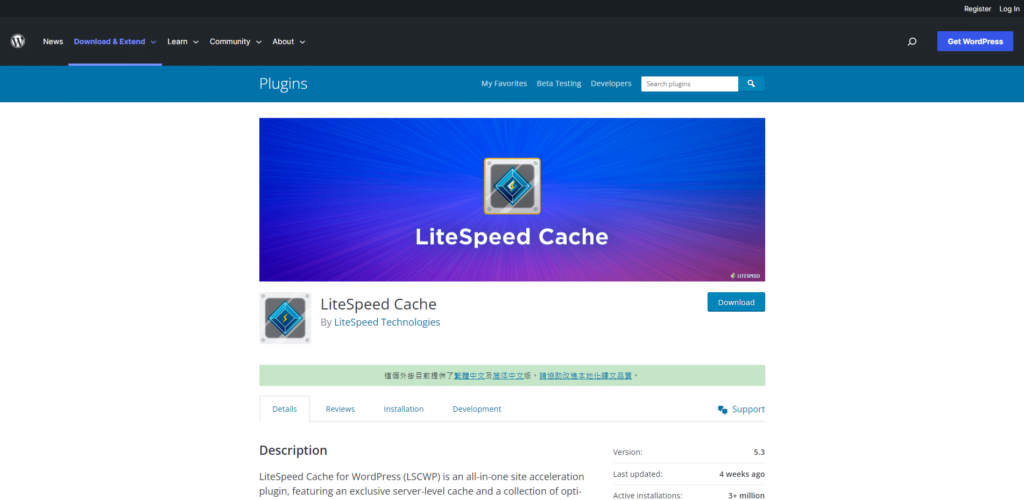
而且安全性方面也可以得到保障,所有在 Hostinger 上的方案都有包括防火牆、防 DDos 保護、SSL 憑證、Cloudflare CDN 服務和自動備份等,進一步保護你的網站和資料。要知道我們準備用的可是 WordPress 呢,世界最多人用而且也是最多人攻擊的 CMS。
再加上他們有 24 小時的客戶服務,他們客服是實時聊天的,回覆很快和真的很幫得上忙,如果你是有什麼自己無法解決的服務器問題,也不怕找不到人。
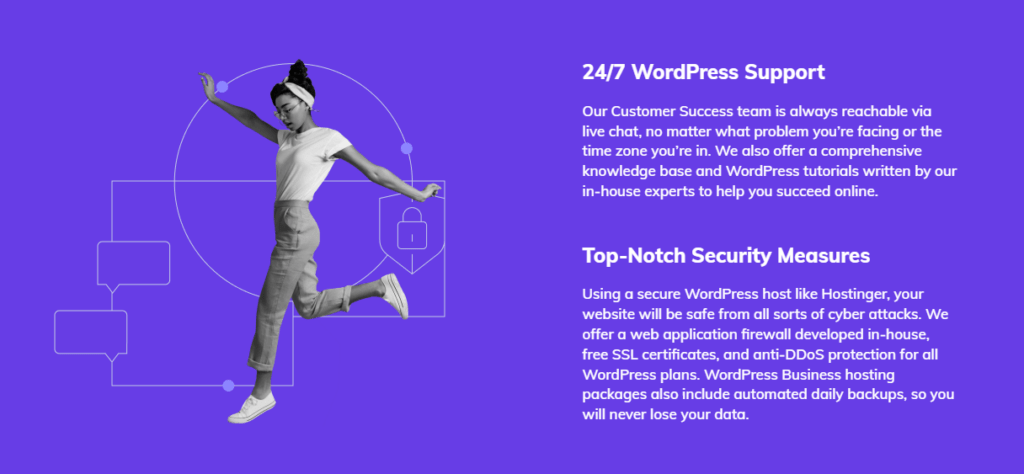
如何用 Hostinger 架設 WordPress 完整指南
選擇最適合您需求的 WordPress 虛擬主機
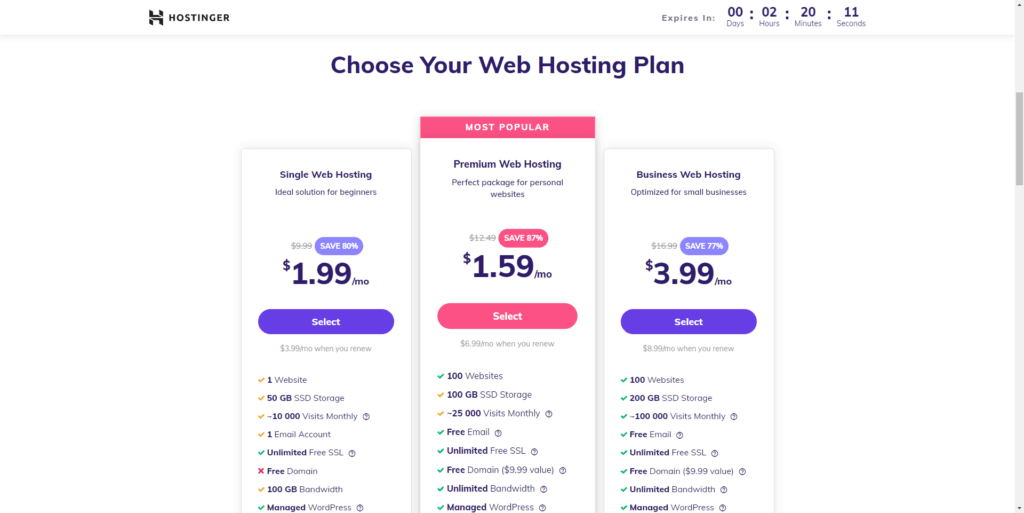
要知道如何安裝 WordPress 其實是真的非常簡單,首先到 Hostinger 這的 WordPress 主機頁面(使用我的鏈接去的話是可以有不一樣的優惠哦!),我建議你如果看到跟上圖一樣的價格,直接選 WordPress Starter 方案,錢省了還賺了個網址,皆大歡喜!
當然你也可以換到中文版那邊去註冊購買,但有一點要注意的是,中文和英文版的方案定價是不一樣的,自己要看清楚哦!
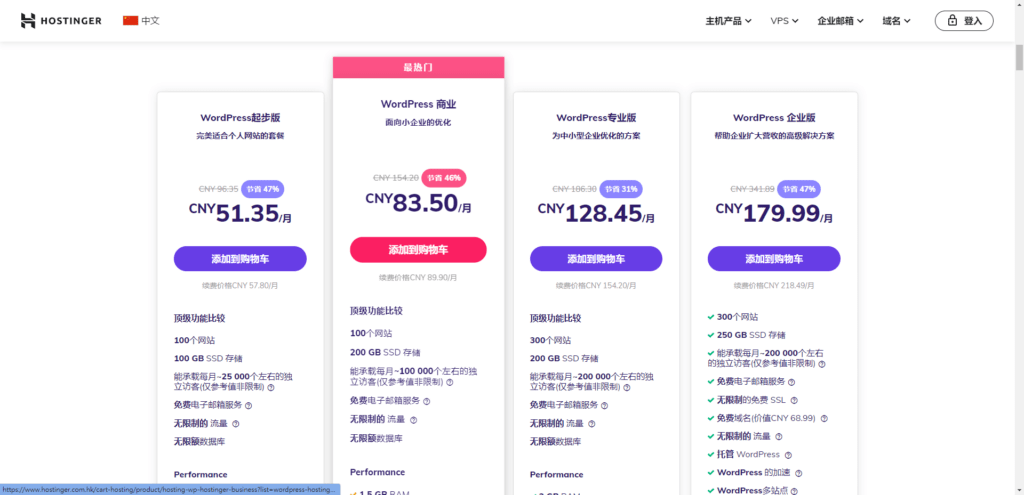
還有雖然說 Single WordPress 方案是最便宜的,但我這是真的一點都不建議你買它。原因有幾個:
- 沒有任何免費網址 Free Domain Names,要知道自己買也要 $10 美元一年呀!
- 沒有 Staging 功能,雖然正常用戶不會需要用到開發環境,但萬一呢?
- 只能建一個網站,也沒有 Staging 功能的情況下,你想多建一個站來進行調試就變得很難。
- 效能較低,只有 0.75 GB RAM 和 1 CPU Core,可以想像你安裝多幾個外掛就會開始卡了。
這就非常的綁手綁腳,要知道你要拿到 $1.99 的這個價格,是要和 Hostinger 簽四年的,你確定四年內只做一個網站?
要是我告訴你,學會用 WordPress 建站的話,你是會有很多的賺錢機會,也可能自己接案幫其他人做網站,你還是會想只做一個網站?
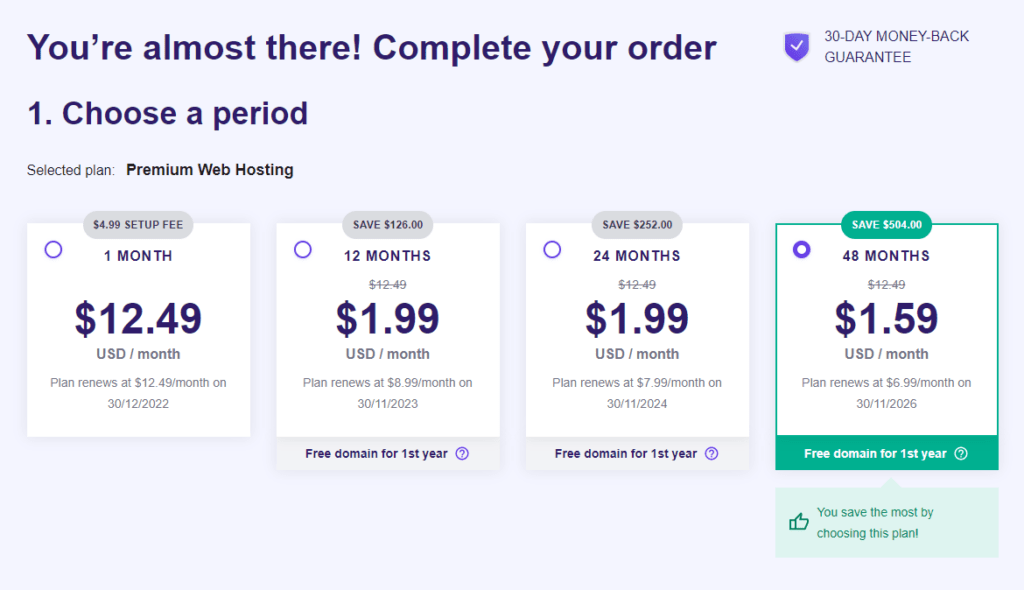
選好方案會轉跳到這個頁面,主要是選擇計劃的年期。不同的年期會有不一樣的收費,你可以按照自己的需要選擇。
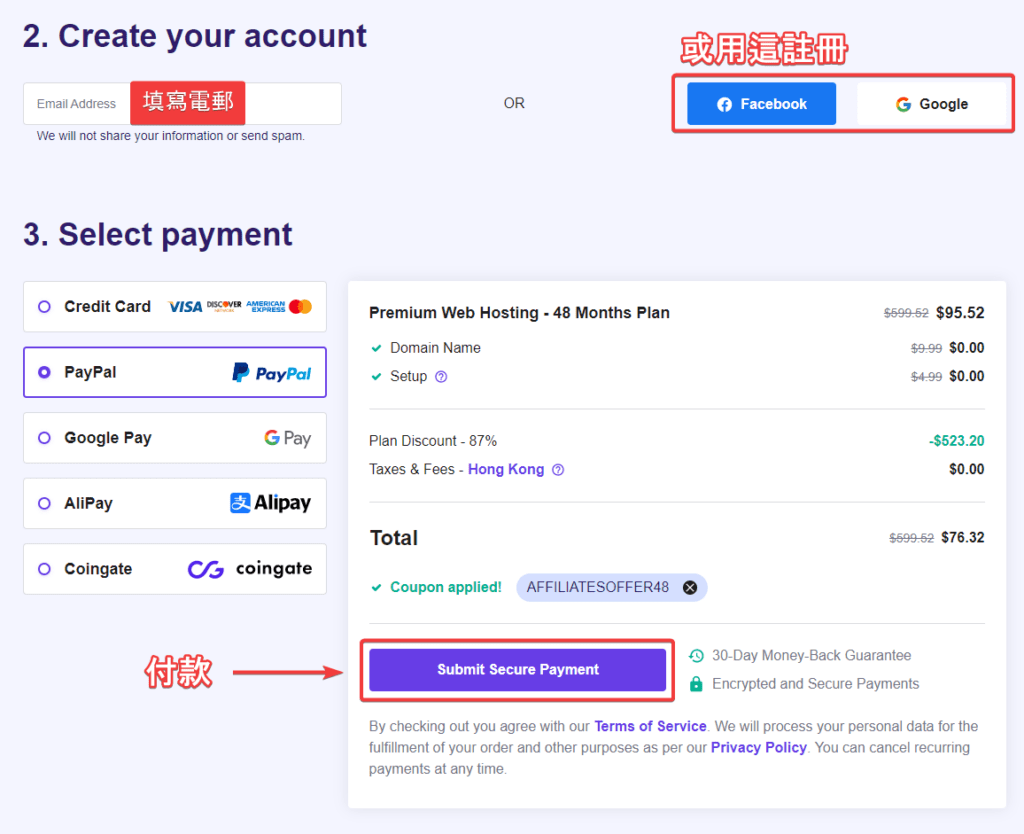
之後簡單的在「Create your accout 註冊你的帳戶」的位置,填入你的電子郵件地址或直接使用 Facebook / Google 的帳戶直接註冊。
到第三步「Select payment 選擇付款方式」這也是按照自己的習慣選擇,然後點選「 Submit Secure Payment 安全付款」進行付款動作。
前期引導過程
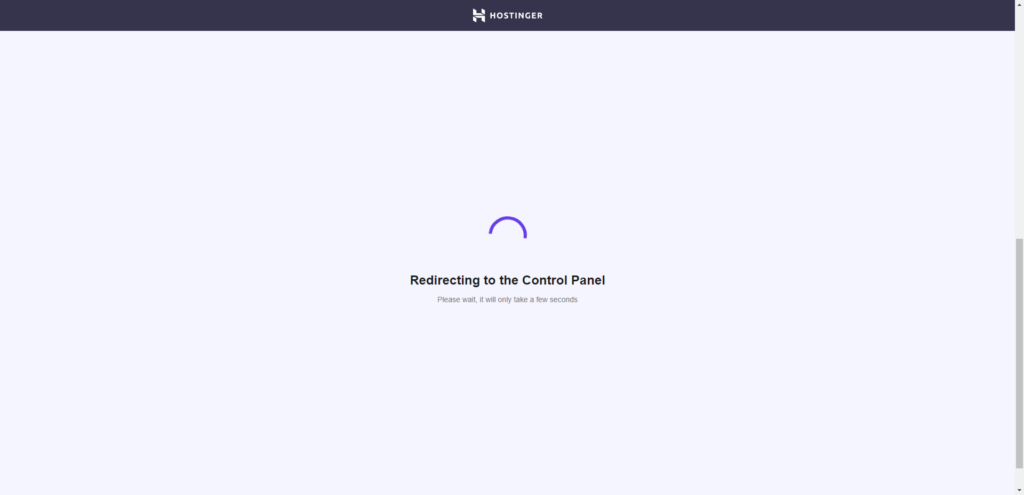
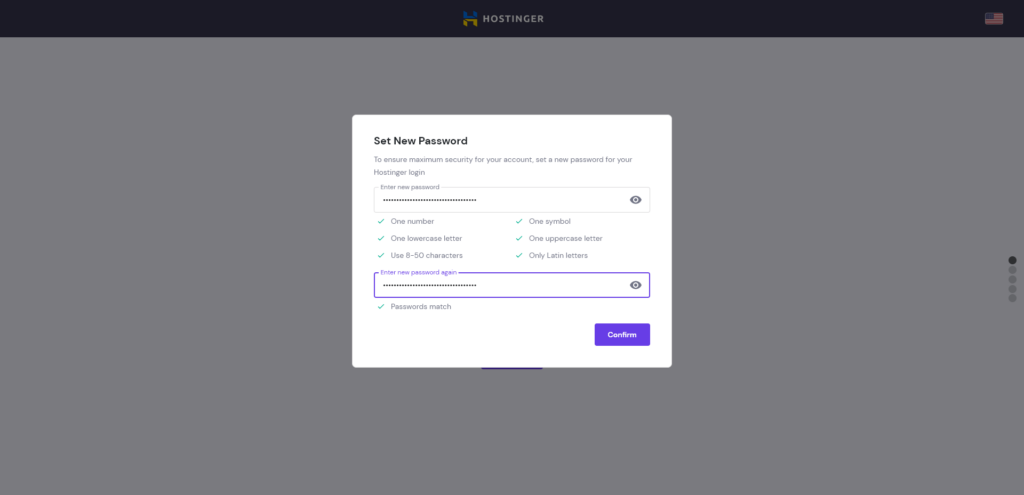
完成後它會稍為加載一下下,讓你填寫新帳號的密碼(不過我相信用 Facebook / Google 的話應該會沒有這一步的)
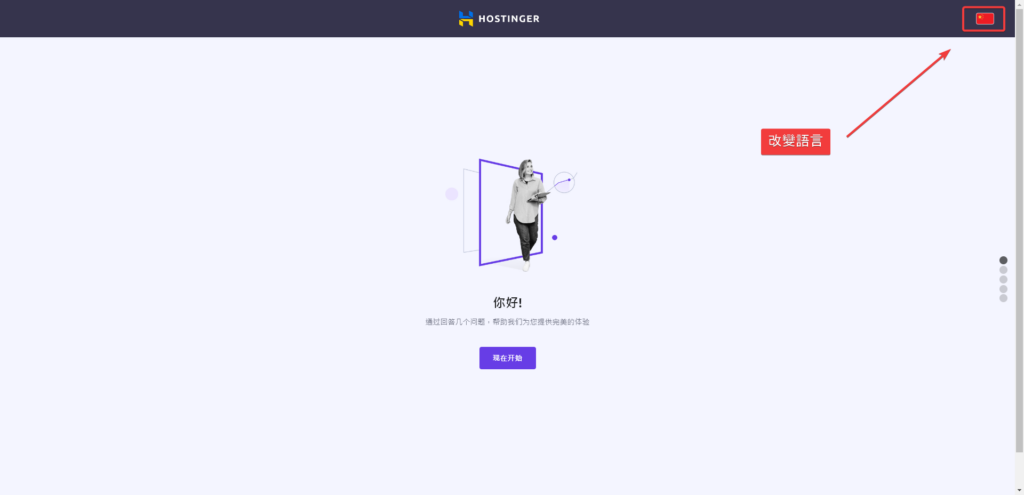
完成之後就會看到類似的頁面,你可以到右上角的位置改變語言為中文。
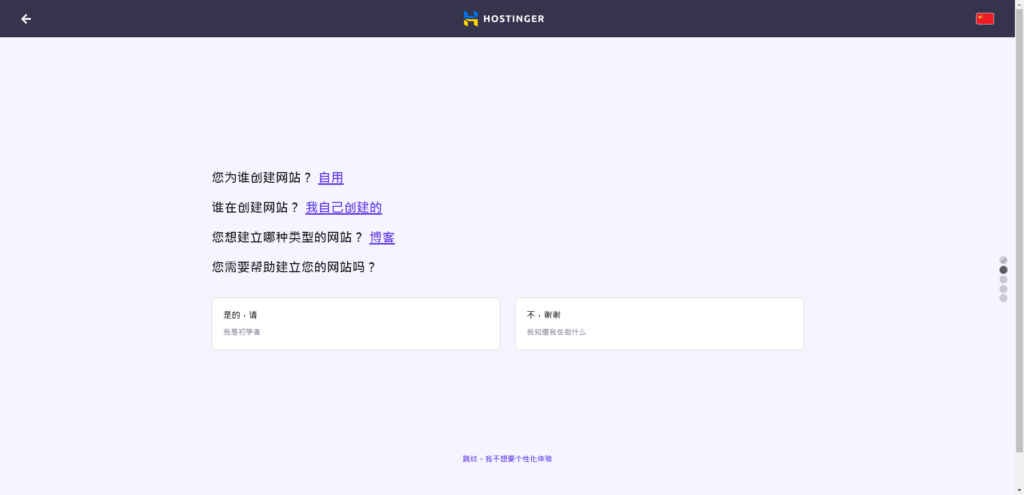
它會問你一堆的問題,就按你自己的需求回答吧。
獲取免費域名和建立 WordPress 網站
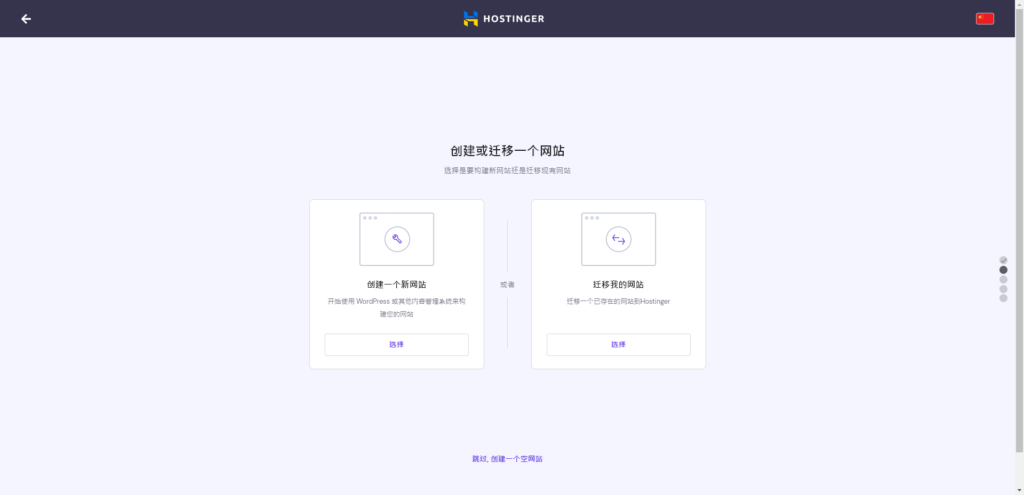
選擇左手邊的「創建一個新網站」
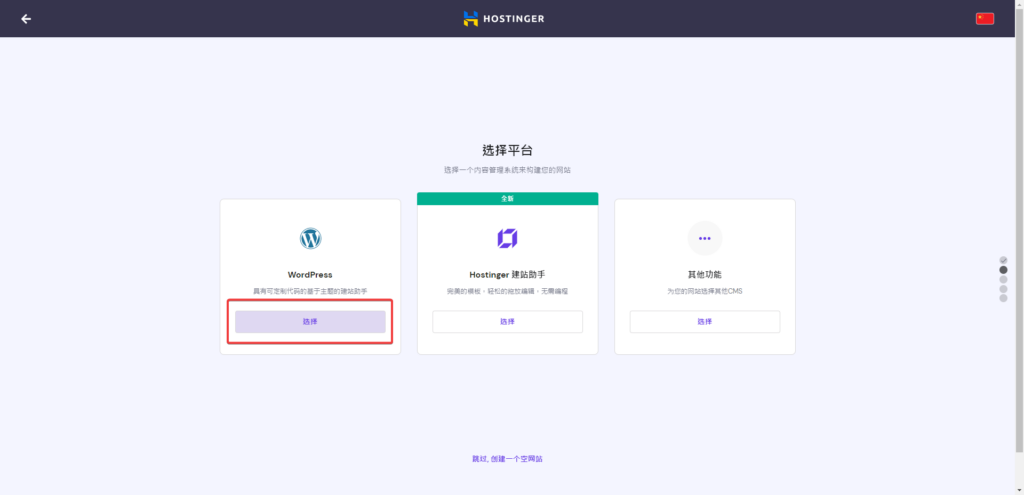
選擇平台為「WordPress」
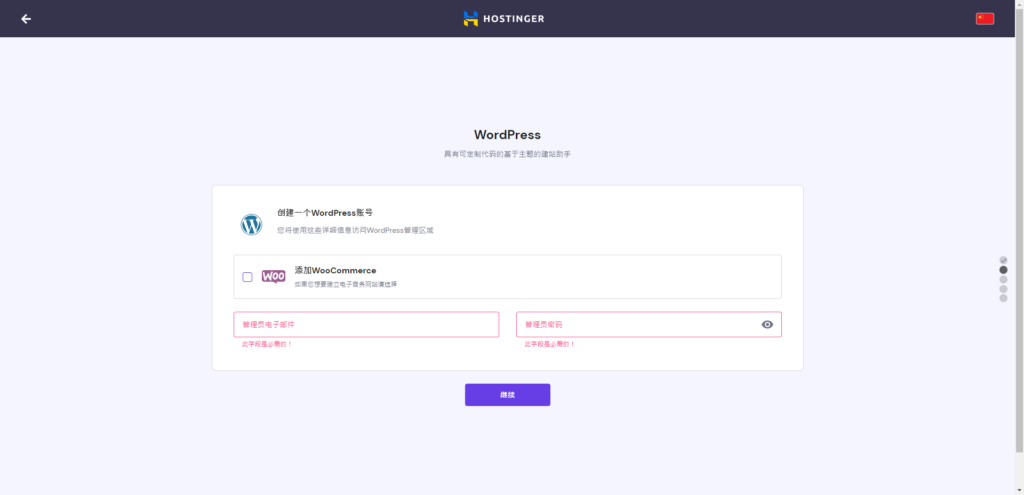
輸入你 WordPress 網站的用戶和密碼
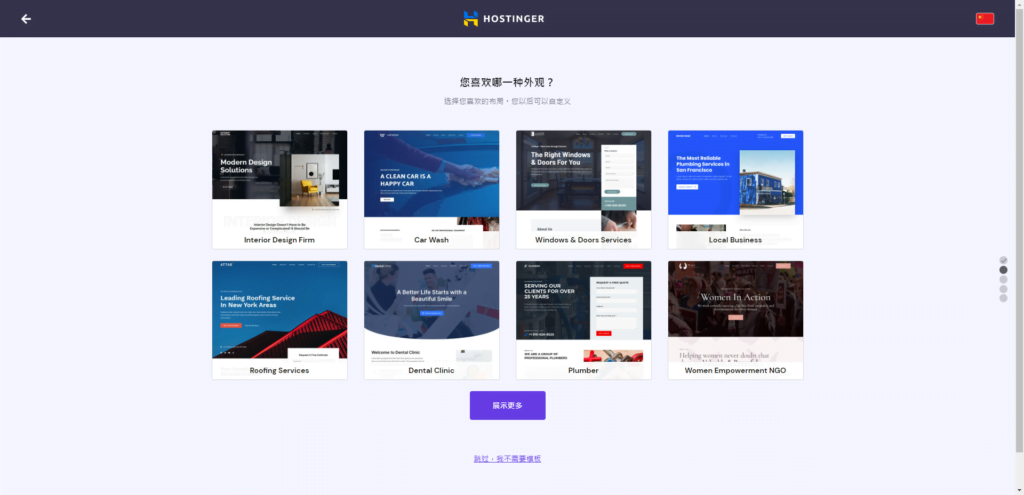
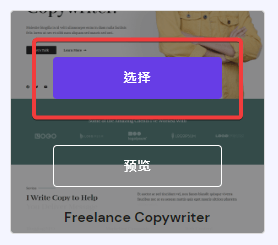
選擇一個你喜歡的外觀樣式,或者跳過(我個人是會跳過的)。
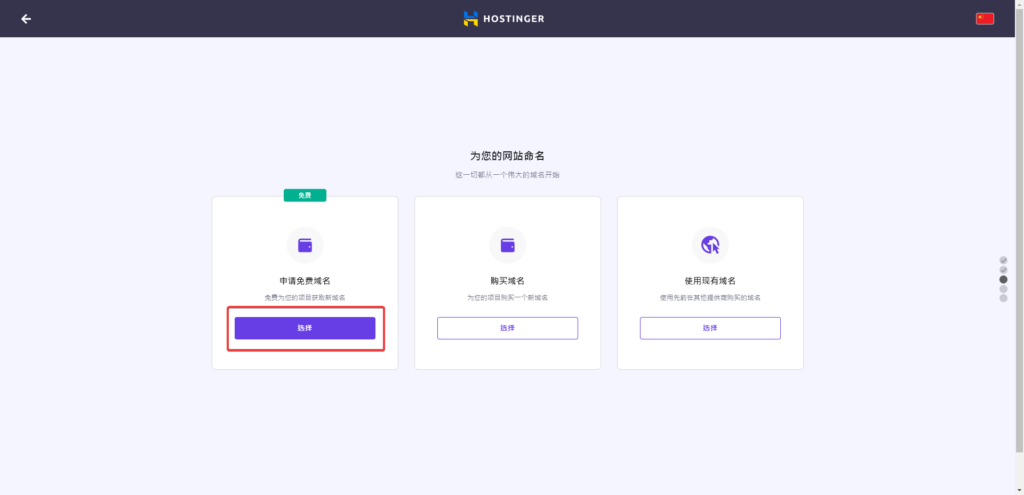
我這裡買的方案是有包含一個免費 Domain 的,在這直接選最左邊的一個開始找查你要的域名網址。
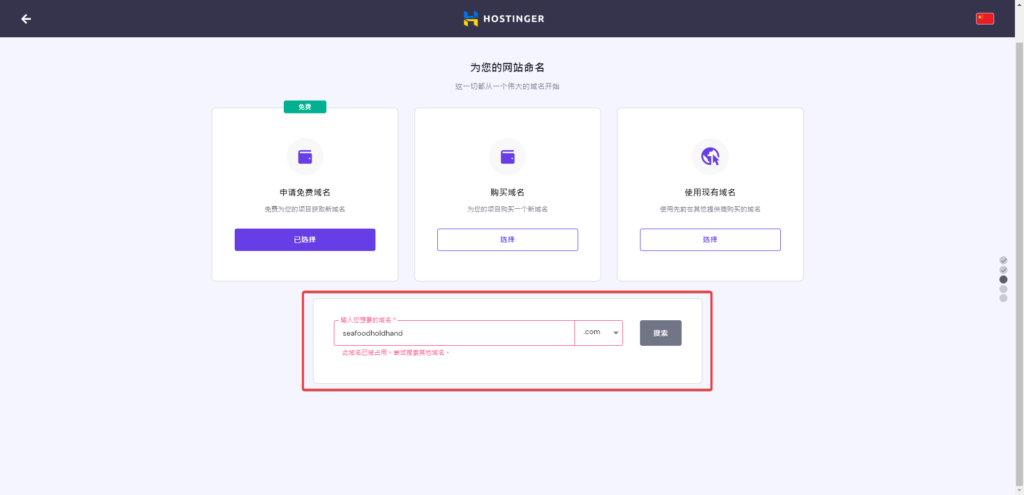
比如 seafoodholdhand.com 早就已經被我買下了,是沒有辦法再被購買的。
所以如果你想要的網址已經被買了的話,就試試不同的組合或換個 TLD,也就是「.com .org .me」等等的後綴。
當然最理想的情況下,我還是建議買 .com 的。

比如我這就找到一個 wpglassy.com 是「Domain is available 網址可以使用」,那就可以「繼續」。
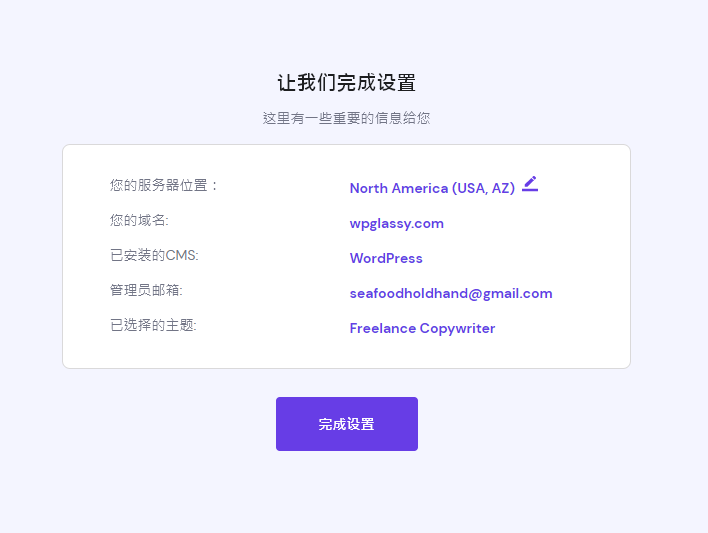
確認一下資料有沒有錯,另外「您的服務器位置」我建議你選亞洲地區的,比例 Singapore 新加坡的主機。(我這因為只買來做示範的,所以沒所謂就選了北美地區的)
一切都沒問題的話,就可以「完成設置」啦。
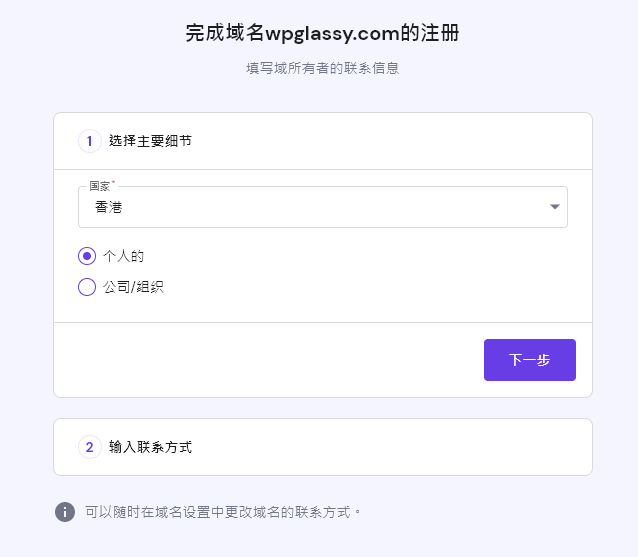
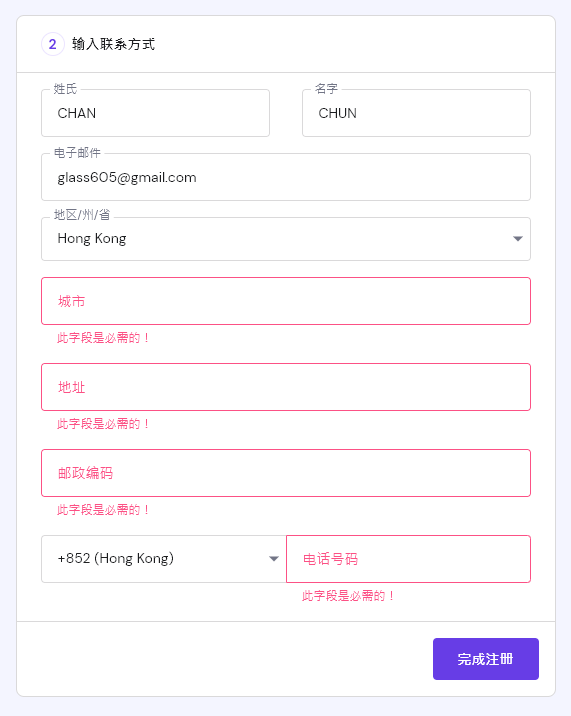
另外雖然網址是免費送的,但還是需要你的資料來完成的,就跟著它簡單的填好就 OK 了!它就會開始幫你一鍵安裝 WordPress,所有該有的東西都會自動幫你設置好。
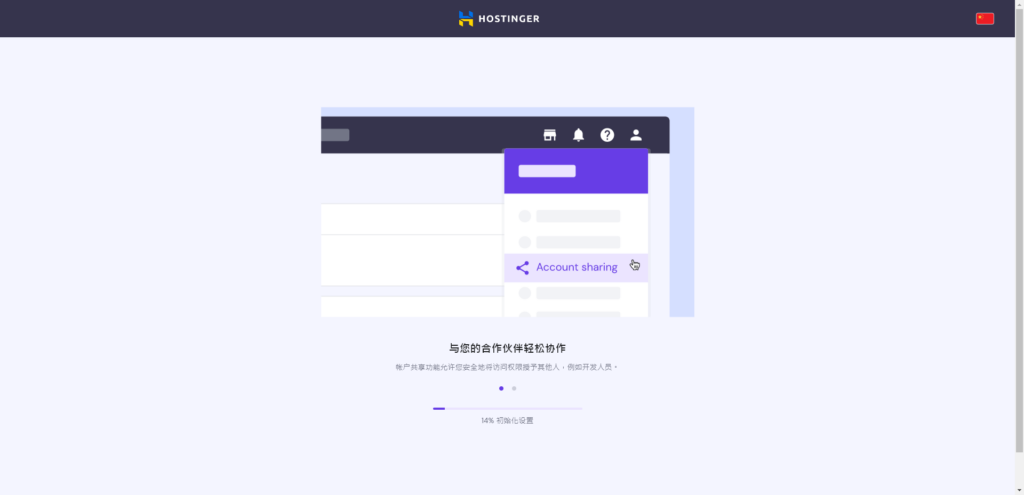
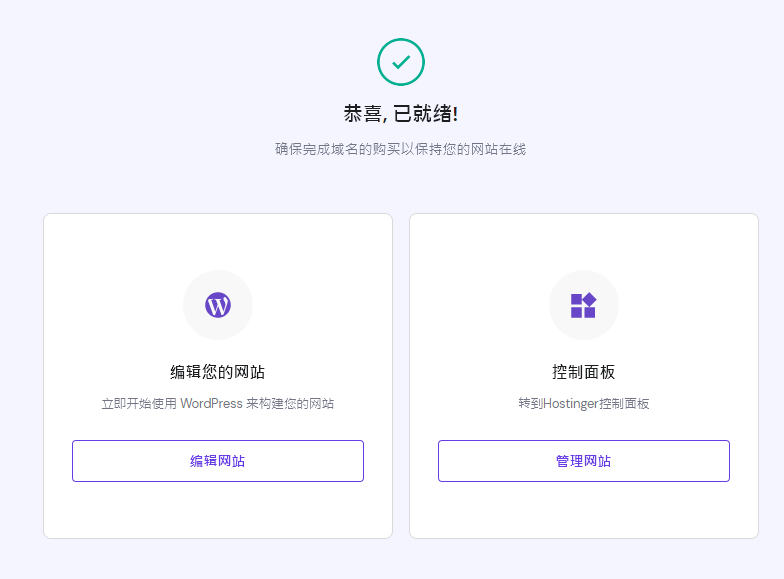
又等它加載一下下之後就,你的 WordPress 網站就已經完成了!左邊的是直接登入到你網站的後台,右邊的是去到 Hostinger 的控制面板,這裡面你可以做很多事情,比例建立電郵、創建新的網站、管理數據庫、查看主機狀態等等,就好像其他主機的 cPanel 一樣。
你可以先到「控制面板」先看看,然後還有打開你的電郵,有兩封電郵比較重要的要先處理,是要進行電郵認證的。
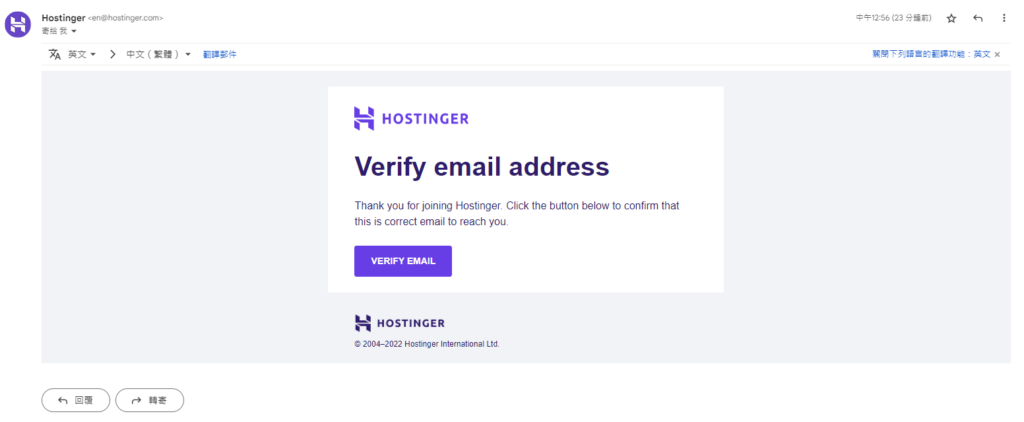
這一封是 Hostinger 本身帳號需要你驗證的,打開點「VERIFY EMAIL」就可以了。
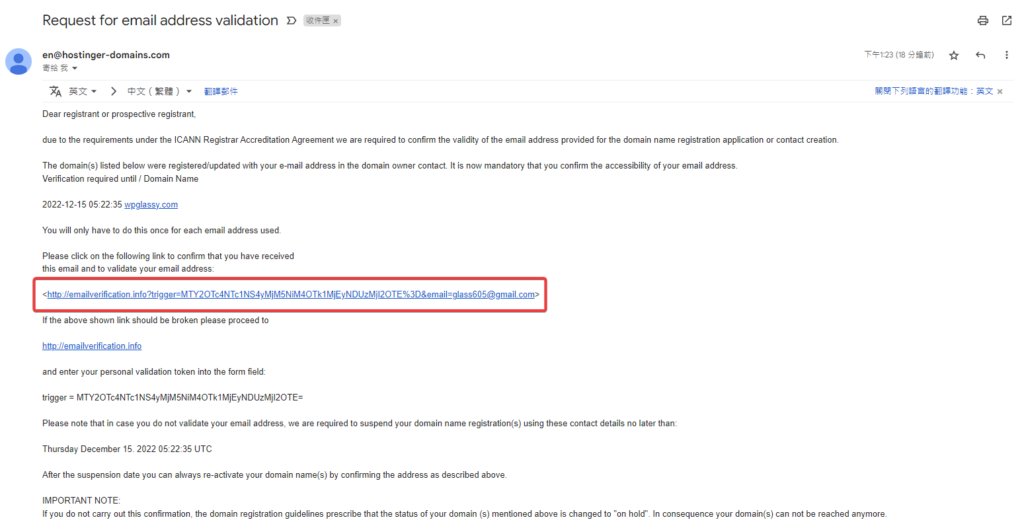
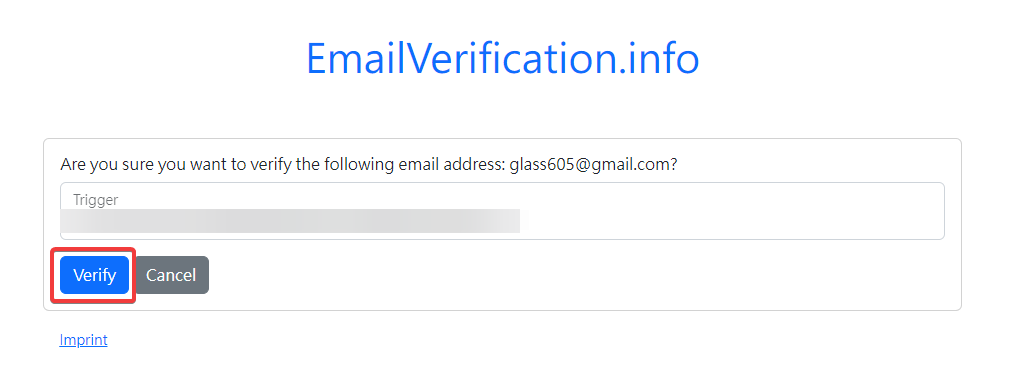
另外這一封是你的網址需要的,打開點選裡面中間的鏈接,轉跳到類似的頁面,再點「Verify」就可以了。
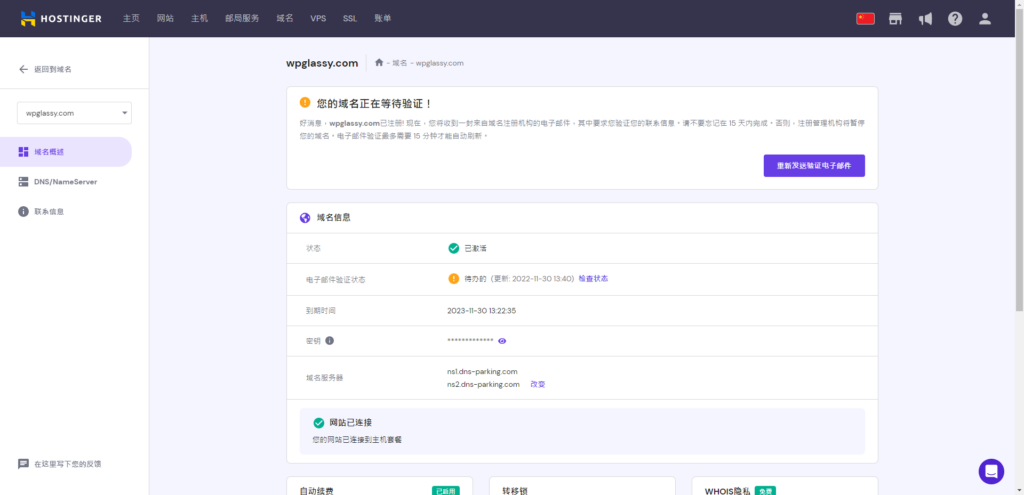
在 Hostinger 的控制面板 > 域名裡你可以確試下有沒有通過驗証,沒有的話它是會顯示黃色標示的。
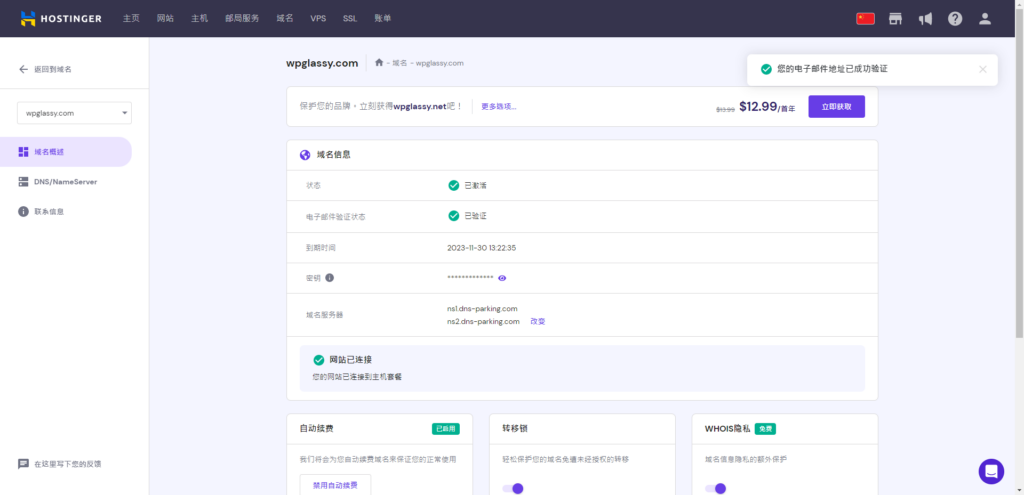
完成驗証的話,就會是「已驗証」這個樣子的。
安裝 / 檢查 SSL 証書
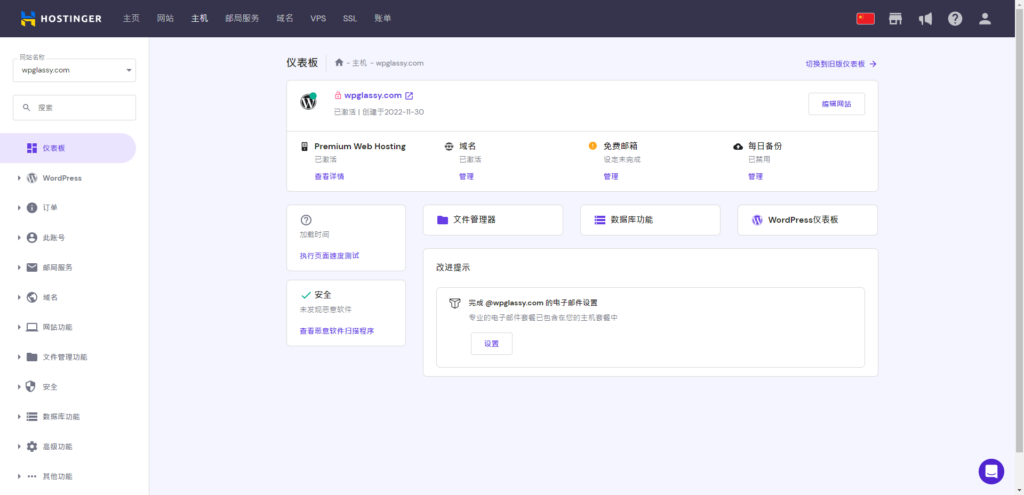
如果看到自己的網址邊有個紅色的東西,意思是它的 SSL 還沒有正確安裝。
不用怕,其實是很正常的,剛註冊下來的域名是需要一點點時間來指派(解析)到新的 IP 上。心急的話,可以到上面「SSL」裡試試。
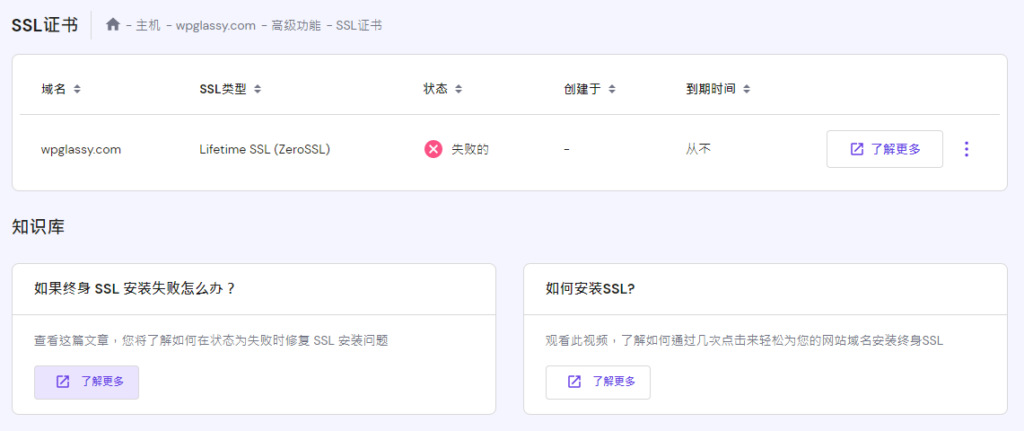
在右邊的「三點」選「重新安裝」,它就會幫你嘗試再弄一次。
要還是安裝失敗的話,別擔心!等個三十分鐘左右再來看看,可能就已經好了,它是會自動不停的幫你重試的。
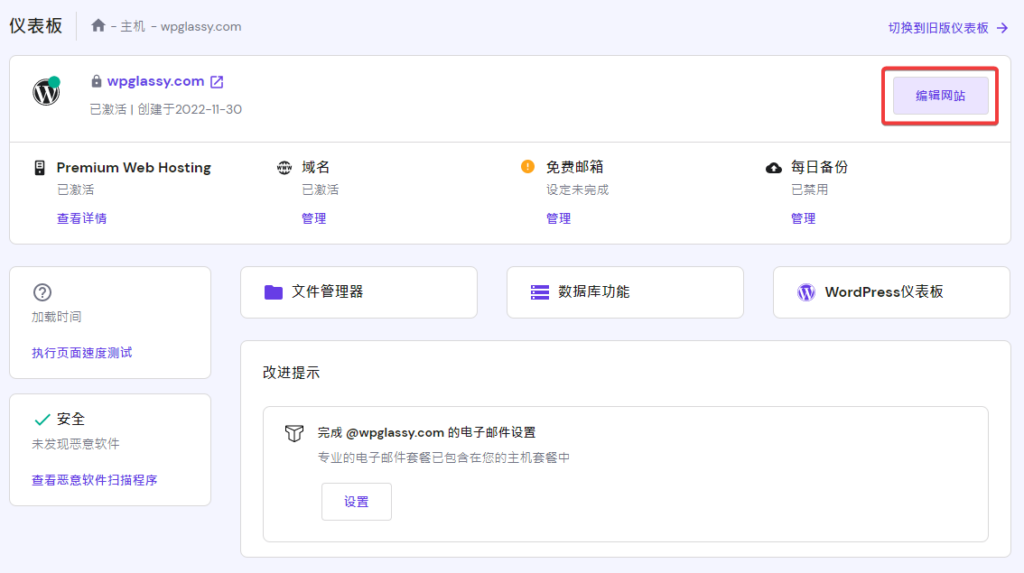
好了之後你就不會再看到那紅色的東西了!現在只要點選「編輯網站」就可以進到你的 WordPress 後台了!
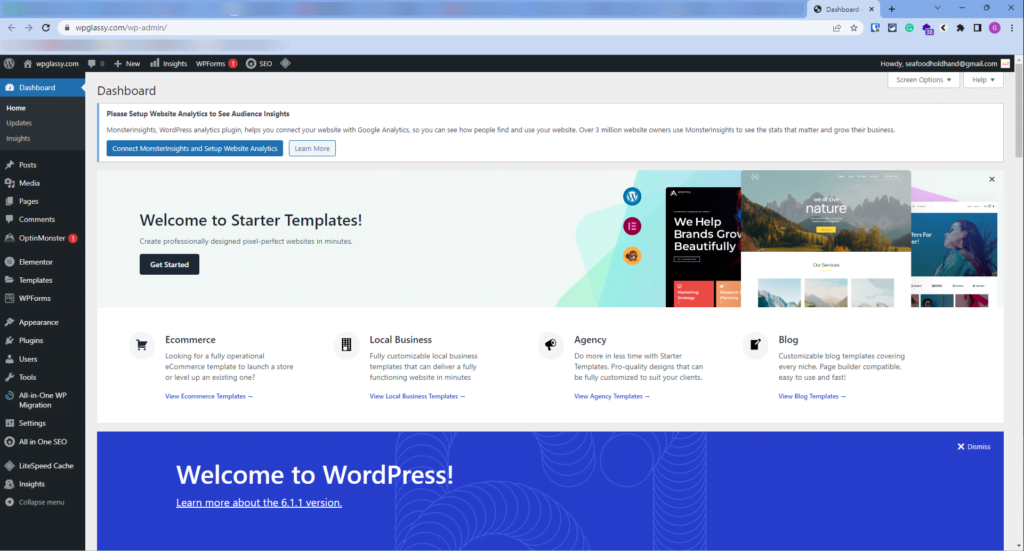
恭喜你成功創建了第一個網站了!!
總結:從零開始構建成功的 WordPress 網站
正如我文章的中間所說的,學會架設 WordPress 網站是有非常多的方法去賺錢的。
其中一個就是寫部落格,提供價值給讀者。是一個成本巨低但回報非常可觀的事業模式,而你現在看的這個網站 seafoodholdhand.com 就是個實實在在的例子。
要如何從零始構建一個成功的 WordPress 網站,說實話在網站隨便找你都可以找到相關的內容或資料。
所以事不宜遲,馬上踏出你的第一步吧!